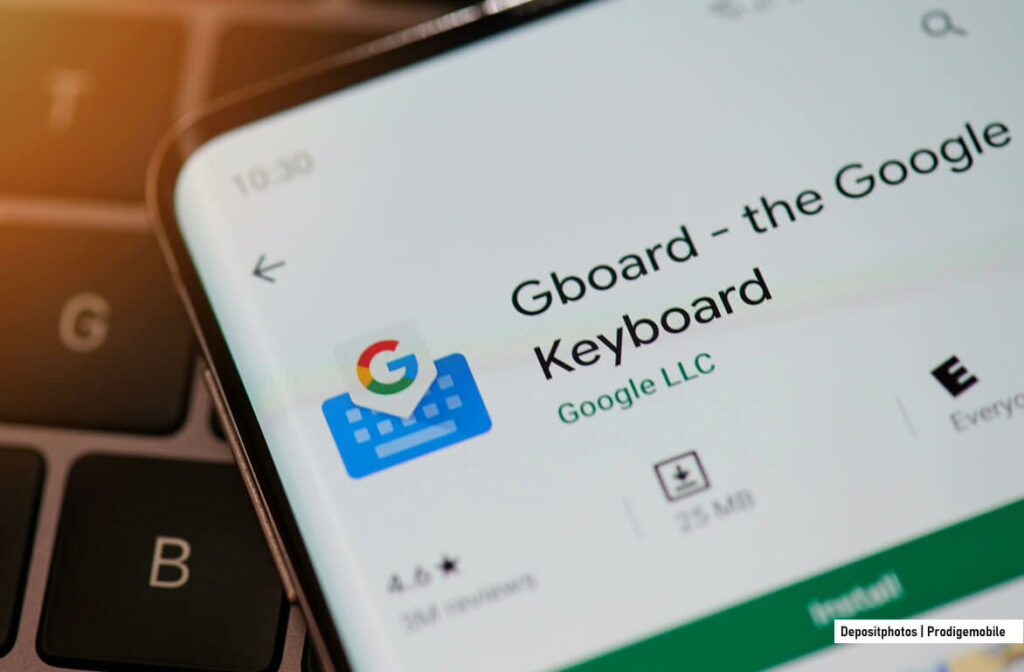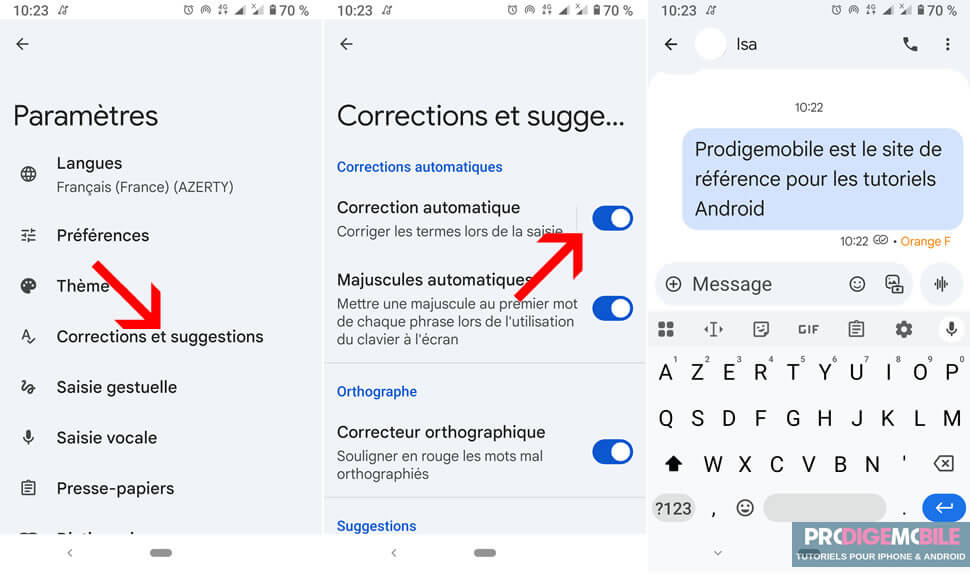Vous en avez assez de voir Gboard modifier vos mots sans prévenir ? Le clavier virtuel de Google introduit une nouvelle option qui permet d’annuler en un seul geste les corrections automatiques indésirables. Une fonction toute simple, mais redoutablement efficace.
Google corrige enfin le défaut le plus agaçant de son clavier virtuel
Qui n’a jamais pesté contre une correction automatique un peu trop zélée ? Un prénom transformé au dernier moment, une expression d’argot gommée sans prévenir ou un mot remplacé par un autre peut, en un rien de temps, altérer complètement le sens d’un message.
Jusqu’à présent, corriger une correction involontaire n’était pas une partie de plaisir. Il fallait replacer le curseur précisément au bon endroit, effacer le mot ou le réécrire entièrement. Rien de bien fluide. Heureusement, cette époque est révolue.
Comment utiliser la nouvelle fonction sur votre clavier Gboard
Lorsque l’utilisateur termine une phrase, Gboard met en évidence les mots qu’il a automatiquement corrigés. Ces derniers apparaissent surlignés en bleu. Et c’est là que la magie opère.
- Il suffit d’appuyer sur le mot surligné pour faire apparaître une infobulle contenant la version originale.
- Un simple tap sur le bouton annuler permet ensuite de rétablir le texte initial.
Pour faire simple, deux gestes rapides suffisent pour annuler une correction. Plus besoin de jongler avec la touche retour arrière ou de lutter avec le curseur capricieux.
Le processus devient fluide, naturel, presque instinctif. L’utilisateur peut ainsi conserver son rythme de frappe naturel sans prise de tête. Cette option s’avère également très utile pour gérer l’argot, les expressions locales ou les mots rares que le clavier ne reconnaît pas toujours.
Une fonctionnalité en cours de déploiement sur Android
Bonne nouvelle, cette fonctionnalité s’active automatiquement par défaut. Contrairement à l’écriture intuitive, Il n’y a aucune manipulation particulière à effectuer dans les paramètres de Gboard. Dès que la correction automatique est active, l’option de surlignage l’est aussi.
Inutile donc de vous rendre dans les paramètres de Gboard à la recherche d’un bouton à activer. Tout est déjà prêt à l’emploi. Il vous suffit de taper votre message comme d’habitude pour voir apparaître, le cas échéant, les mots modifiés soulignés.
Google n’a pas encore communiqué sur une mise à jour officielle. Plusieurs possesseurs de smartphone ont toutefois signalé l’apparition de cette nouvelle fonctionnalité sur leur clavier.
Comme souvent Google teste d’abord ses nouveautés auprès d’un nombre limité d’utilisateurs avant de les déployer à grande échelle. Cette phase d’essai permet à l’entreprise de corriger d’éventuels bugs et d’ajuster le comportement de la fonction avant son arrivée officielle sur tous les appareils Android.
Il faudra donc s’armer d’un peu de patience avant de la voir apparaître sur l’ensemble des smartphones. En attendant, assurez-vous que votre application Gboard soit bien à jour dans le Play Store.
Source: Android Authority